Anwendungsbeispiele
Das folgende Kapitel veranschaulicht wie Sie Tages-, Wochen- und Reaktionsprogramme sowie freie Programme erstellen. Die Beispiele zeigen ebenso wie Sie eine Sondertagesliste erstellen, die beim Erstellen der oben genannten Zeitprogramme verwendet wird.
 Beispiel 1
Beispiel 1
Die Heizung und die Klimatisierung eines Bürogebäudes sollen mit dem Scheduler geregelt werden. Das System soll von Montag bis Freitag von 06.00 bis 18.30 aktiv sein. An Samstagen und Sonntagen soll das System von 06.00 bis 12.00 aktiv sein. An Feiertagen soll ein anderes Aktionsmuster vom 08.00 bis 12.00 aktiviert werden. Alle EIN- und AUS-Aktionen sollten durch Pop-up Meldungen an der Leitstelle bestätigt werden.
Dieses Beispiel zeigt, wie Sie eine Sondertagesliste, die für die Aktivierung eines anderen Steuerungsmusters während der Sondertage verwendet wird, ein Wochenprogramm für die Heizung und die Klimatisierung von Montag bis Sonntag und ein Tagesprogramm für die Sondertage mittels der Liste der Sondertage erstellen.
Schritt 1 - Erstellen der Liste von Sondertagen
Starten Sie Ihr Projekt.
Öffnen Sie den Scheduler über System Management > Einstellungen > Scheduler.
Öffnen Sie das Panel der Sondertage durch einen Klick auf die Schaltfläche Sondertage parametrieren
 .
.Klicken Sie auf die Schaltfläche Sondertag neu anlegen und geben Sie den Namen Ostern in das Feld Name ein.
Wählen Sie das Datum 01. April über den Date Time Picker aus und klicken Sie auf OK. Der erstellte Tag wird in der Tabelle der Sondertage angezeigt. Wiederholen Sie die Schritte 1 bis 4 und erstellen Sie die folgenden Sondertage: Karfreitag: 26. März, Heilig Abend 24. Dezember, erster Weihnachtsfeiertag 25. Dezember, Silvester 31. Dezember. Ihre Tabelle der Sondertage sollte wie die Tabelle in der Abbildung, aussehen:
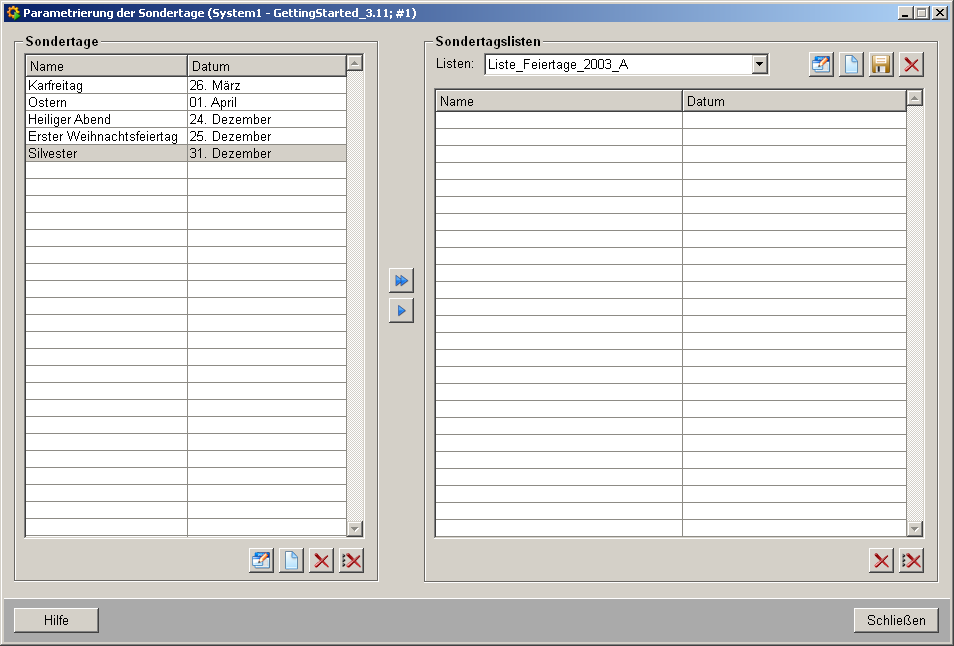
Klicken Sie auf die Schaltfläche Neue Konfiguration erstellen in der Tabelle der Sondertagslisten.
Definieren Sie den Namen Liste_Feiertage_2003_A und drücken Sie auf OK.
Verschieben Sie die erstellten Sondertage in die Liste_Feiertage_2003_A durch Drücken auf
 Schaltfläche. Ihre Liste_Feiertage_2003_A sollte wie folgt
ausschauen:
Schaltfläche. Ihre Liste_Feiertage_2003_A sollte wie folgt
ausschauen:
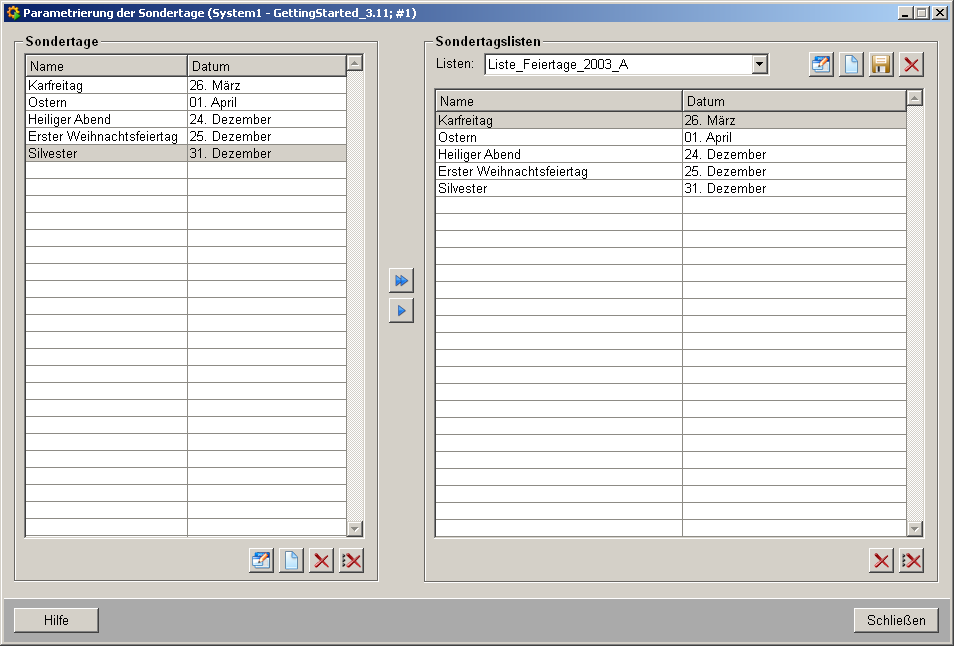
Speichern Sie die Liste.
 Ergebnis Schritt 1
Ergebnis Schritt 1
Eine Liste der Sondertage Liste_Feiertage_2003_A wurde erstellt und kann beim Erstellen von Zeitprogrammen verwendet werden.
Schritt 2 - Erstellen eines Wochenprogrammes
Öffnen Sie das Parametrierpanel eines Wochenprogramms, indem Sie auf die Schaltfläche Neues Wochenprogramm anlegen klicken.
Erstellen Sie ein neues Wochenprogramm ("Normale_Woche") mit der Beschreibung "Dieses Zeitprogramm enthält die Zeitbedingung für ein normales Wochenprogramm" und die Zeit von 06.00 bis 18.30 im ersten Abschnitt durch Definieren des Namens und der Beschreibung über die entsprechenden Schaltflächen und durch Ziehen des Zeitbalkens von 06:00 bis 18:30 in der Wochenübersicht.
Wählen Sie Liste der Sondertage Liste_Feiertage_2003_A mit dem Modus "an Sondertagen nicht ausführen".
Definieren Sie ein anderes Zeitmuster von 06:00 bis 12:00 für Samstag und Sonntag.
Wählen Sie ein Gültigkeitsbereich (z.B. 2003.01.01 00:00:00 bis 2003.12.31 00:00:00) aus der Zeitbedingung.
Parametrieren Sie eine Pop-up Aktion für die gewünschte Benutzerschnittstelle und erstellen Sie die erforderliche DPE-Liste, welche die Heizungs- und Klimatisierungswerte setzt durch drücken auf die
 Schaltfläche und durch
definieren der DPE-Werte über Setze DPE Liste und PopUp
aktivieren.
Schaltfläche und durch
definieren der DPE-Werte über Setze DPE Liste und PopUp
aktivieren.Aktivieren Sie das Zeitprogramm.
Speichern Sie das Zeitprogramm.
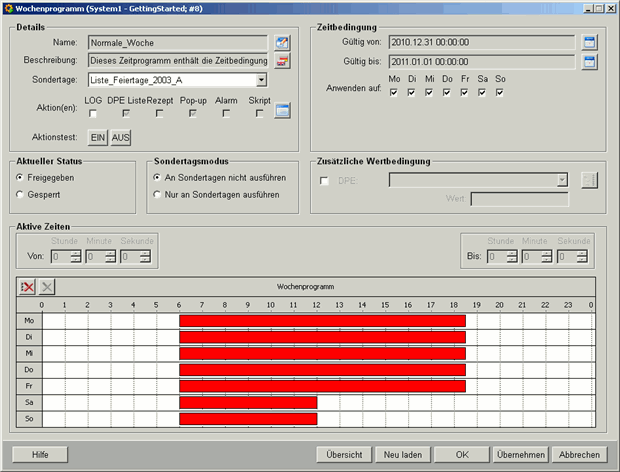
 Ergebnis Schritt
2
Ergebnis Schritt
2
Ein Wochenprogramm wurde erstellt. Das erstellte Programm setzt die Heizungs- und Klimatisierungswerte von 06:00 bis 18:30 (Montag-Freitag) und von 06:00 bis 12:00 (Samstag-Sonntag) und zeigt eine Pop-up Meldung.
Schritt 3 - Erstellen eines Tagesprogrammes
Öffnen Sie das Parametrierpanel eines Tagesprogramms, indem Sie auf die Schaltfläche Neues Tagesprogramm anlegen klicken.
Erstellen Sie ein neues Tagesprogramm ("Feiertage") mit der Beschreibung "Zeitbedingung gültig nur an Feiertagen" und die Zeitbedingung von 08:00 bis 12:00 im ersten Abschnitt durch Definieren des Namens und der Beschreibung über die entsprechenden Schaltflächen und durch Ziehen des Zeitbalkens im Übersichtsfenster.
Wählen Sie die gleiche Liste der Sondertage aber mit dem Modus "Nur an Sondertagen ausführen".
Wählen Sie ein Gültigkeitsbereich (z.B. 2003.01.01 00:00:00 bis 2003.12.31 00:00:00) aus der Zeitbedingung.
Parametrieren Sie eine Pop-up Aktion für die gewünschte Benutzerschnittstelle und erstellen Sie die erforderliche DPE-Liste, die die Heizungs- und Klimatisierungswerte setzt.
Aktivieren Sie das Zeitprogramm.
Speichern Sie das Zeitprogramm.
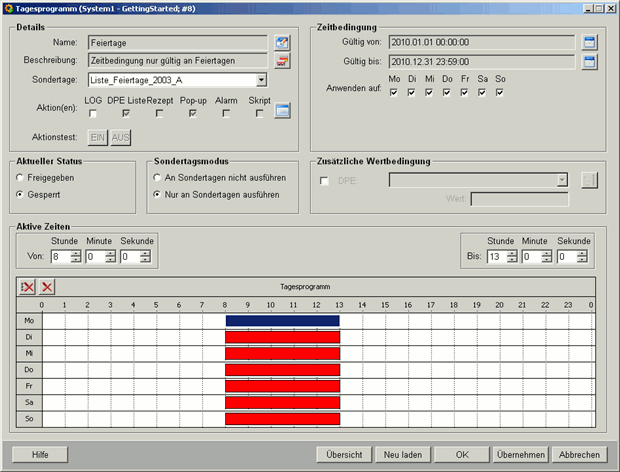
 Ergebnis Schritt 3
Ergebnis Schritt 3
Ein Tagesprogramm wurde erstellt. Das erstellte Programm setzt die Heizungs- und Klimatisierungswerte nur an den Sondertagen die im Schritt 1 erstellt wurden.
 Beispiel 2
Beispiel 2
An jedem 1., 5., 10., 25. und 30. Tag des Monats und nur wenn diese Tage nicht Mittwoche, Samstage oder Sonntage sind, sollten die Fenster eines Bürogebäudes auf gleiche Weise ausgerichtet werden, um dem Firmenimage des Unternehmens gerecht zu werden.
Wenn die Fenster schon optimal ausgerichtet sind (Fenster-Datenpunkte == TRUE), soll der Scheduler nichts machen.
An Feiertagen sollen keine Aktionen ausgeführt werden. Dieses Beispiel veranschaulicht, wie Sie ein freies Programm, das die Werte der definierten Fenster-Datenpunkte setzt, um die Fenster des Bürogebäudes auf gleiche Weise auszurichten, erstellen.
Erstellen eines freien Programmes
Öffnen Sie das Parametrierpanel eines freien Programms, indem Sie auf die Schaltfläche Neues freies Programm anlegen klicken.
Erstellen Sie eine neues freies Programm ("Fenster_ausrichten") mit der Beschreibung "Richte die Fenster optimal") durch Definieren des Namens und der Beschreibung über die entsprechenden Schaltflächen.
Wählen Sie die Liste der Sondertage Liste_Feiertage_2003_A mit dem "An Sondertagen nicht ausführen"-Modus.
Wählen Sie Erweitert-Option aus der Zeitbedingung und öffnen Sie das Parametrierpanel durch Drücken auf die Erweiterte Parametrierung-Schaltfläche.
Definieren Sie ein Gültigkeitsbereich im erweiterte Parametrierung-Panel (z.B. von 2003.01.01 00:00:00 bis 2003.12.31 00:00:00) durch drücken auf die
 Schaltfläche.
Schaltfläche.Geben Sie die Tage Montag, Dienstag, Donnerstag und Freitag (erste, fünfte, 15., 20., 25. und 30. des Monats ein).
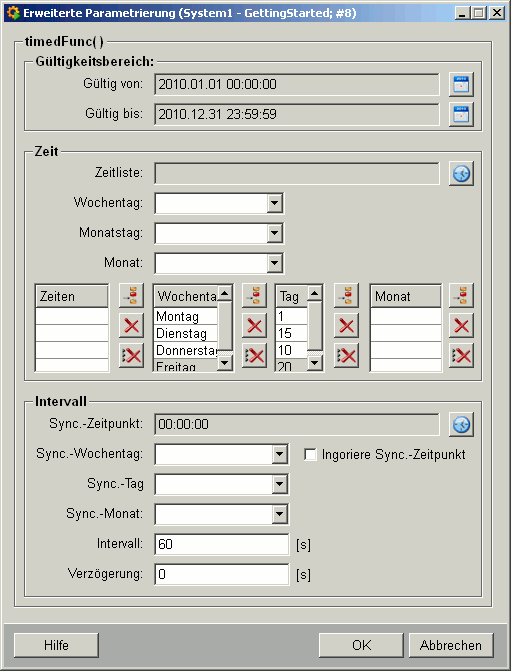
Drücken Sie auf OK.
Parametrieren Sie die erforderliche DPE-Liste, welche die Fenster-Einstellungswerte enthält.
Erstellen Sie ein Fensterdatenpunkt vom Typ BOOL über PARA.
Wählen Sie den erstellten Datenpunkt aus der DPE-Combobox und parametrieren Sie die zusätzliche Wertbedingung für den Fensterdatenpunkt.
Geben Sie den Wert FALSE in das Feld ein.
Aktivieren Sie das freie Programm.
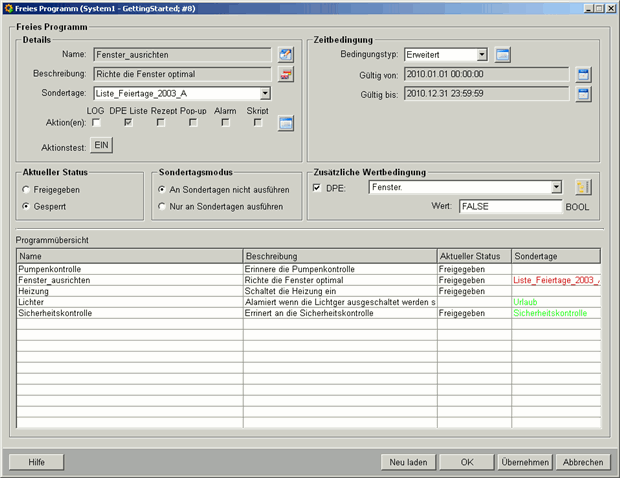
 Ergebnis 2
Ergebnis 2
Ein freies Programm wurde erstellt. Das erstellte Programm setzt die Werte der definierten Fenster-Datenpunkte um die Fenster des Bürogebäudes auf gleiche Weise auszurichten. Die Werte werden gesetzt, wenn die gesetzte Zeitbedingung (erste, fünfte, zehnte, 25. und 30. Tag und nur wenn diese Tage nicht Mittwoche, Samstage oder Sonntage während des Zeitraums von 01.01-31.12.2003 sind und wenn die zusätzliche Wertbedingung den Wert FALSE bekommt) erfüllt ist.
 Beispiel 3
Beispiel 3
Die Jalousien des zweiten Stocks in einem Bürogebäude sollten jeden Tag um 15:30 für zwei Stunden wegen der Abendsonne heruntergelassen werden. Das soll jedoch nur dann ausgeführt werden, wenn alle Fenster geschlossen sind.
Wenn die Fenster offen sind, sollen alle offenen Fenster zuerst geschlossen werden. An Wochenenden sollen keine Aktionen ausgeführt werden. Das Beispiel einhält das Erstellen eines Reaktionprogramms, das überprüft, ob Fenster offen sind und schließt die offenen Fenster des Gebäudes, ein Tagesprogramm, das das erstellte Reaktionsprogramm auslöst und ein Tagesprogramm, welches die Jalousien zum definierten Zeitpunkt herunterlässt.
Schritt 1- Erstellen eines Reaktionsprogramms
Öffnen Sie das Parametrierpanel eines Reaktionsprogramms, indem Sie auf die Schaltfläche Neues Reaktionsprogramm anlegen klicken.
Erstellen Sie ein neues Reaktionsprogramm ("Fenster_überprüfen").
Wählen Sie den Fensterdatenpunkt aus der DPE 1-Combobox.
Wählen Sie den Bedingungstyp Einzelwert.
Wählen Sie den logischen Operator =.
Definieren Sie die Wertbedingung.
Parametrieren Sie das erforderliche DPE welches die noch nicht geschlossenen Fenster schließt und setzt die geschlossenen Fenster-Datenpunkte auf TRUE.
Aktivieren Sie das Reaktionsprogramm.
Speichern Sie das erstellte Reaktionsprogramm.
 Ergebnis Schritt 1
Ergebnis Schritt 1
Ein Reaktionsprogramm welches überprüft ob die Fenster offen sind und die offenen Fenster schließt, sowie die Werte der Fensterdatenpunkte auf TRUE setzt, wurde erstellt.
Schritt 2- Erstellen eines Tagesprogramms
Öffnen Sie die Programm Parametrierung durch drücken auf die Schaltfläche Neues Tagesprogramm anlegen.
Erstellen Sie ein neues Tagesprogramm ("trigger_reaktion_programm") mit der Beschreibung "Löst ein Reaktionsprogramm das die Fenster überprüft, aus".
Definieren Sie einen Gültigkeitsbereich (z.B. von 2003.01.01 00:00:00 bis 2003.12.31 00:00:00)
Definieren Sie die Zeit 15:25-15:30 durch ziehen eines Zeitbalkens in der Wochenübersicht.
Wenden Sie die Zeit auf Montag, Dienstag, Mittwoch, Donnerstag und Freitag.
Parametrieren Sie das erforderliche DPE welches das Reaktionsprogramm aktiviert und deaktiviert.
Aktivieren Sie das Tagesprogramm.
Speichern Sie das erstellte Tagesprogramm.
 Ergebnis Schritt 2
Ergebnis Schritt 2
Ein Tagesprogramm welches ein Reaktionsprogramm aktiviert, wurde erstellt. Das Reaktionsprogramm überprüft, ob Fenster offen sind.
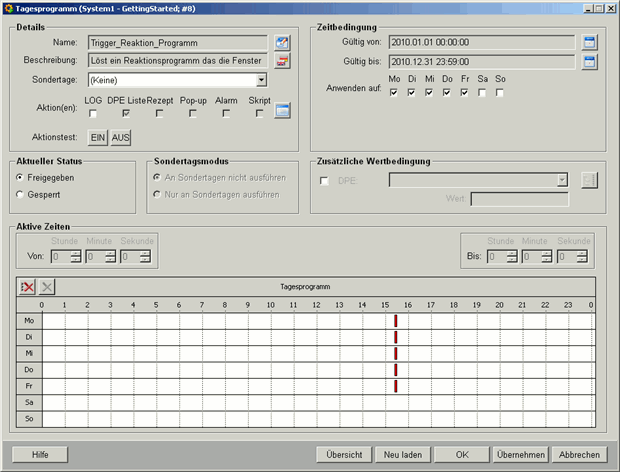
Schritt 3- Erstellen eines Tagesprogramms
Erstellen Sie ein neues Tagesprogramm ("Richte_jalousie'") mit der Beschreibung "Lässt die Jalousien im zweiten Stock für 3 Stunden herunter" und Zeitbedingung 15:30 bis 18:30.
Wählen Sie die Wochentage von Montag bis Freitag.
Definieren Sie einen Gültigkeitsbereich (z.B. von 2003.01.01 00:00:00 bis 2003.12.31 00:00:00).
Parametrieren Sie die erforderliche DPE-Liste welche die Jalousien um 15:30 herunterlässt und die um 18:30 erhöht
Aktivieren Sie den Scheduler.
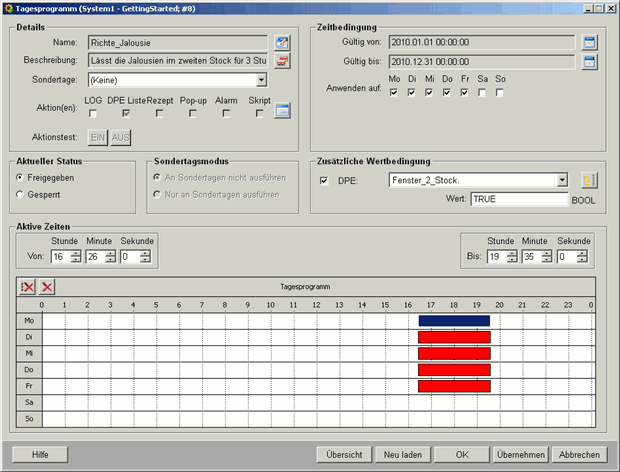
Speichern Sie das Zeitprogramm.
 Ergebnis Schritt 3
Ergebnis Schritt 3
Ein Tagesprogramm, welches die Jalousien herunterlässt, wenn die definierten Zeit- und Datenpunktwerte (der Fenster-Datenpunkt bekommt den Wert TRUE = Fenster sind zu) erfüllt werden, wurde erstellt.


